
ଏହି ପ୍ରବନ୍ଧ ରେ, କିପରି ବିଭିନ୍ନ ବ୍ରାଉଜର୍ ରେ ନିଷ୍କ୍ରିୟ ସ୍ୱୟଂଚାଳିତ ଭିଡିଓ ପ୍ଲେବ୍ୟାକ୍ HTML5 ଏବଂ ଫ୍ଲାସ୍ କୁ। ନିର୍ଦ୍ଦେଶ Google Chrome ବ୍ରାଉଜର୍, Mozilla Firefox ଏବଂ Opera ପାଇଁ ସୂଚନା ଧାରଣ। Yandex ବ୍ରାଉଜର ପାଇଁ, ଆପଣ ସମାନ ପଦ୍ଧତି ବ୍ୟବହାର କରିପାରିବେ।
ଅକ୍ଷମ ସ୍ୱତଃ Play ଫ୍ଲାସ ଭିଡିଓ Chrome ରେ
ଅଦ୍ୟତନ 2018: Google Chrome 66 ରୁ ଆରମ୍ଭ, ବ୍ରାଉଜରରେ ନିଜେ ସାଇଟରେ ଭିଡିଓର atomatic ପ୍ଲେବ୍ୟାକ୍ ଅବରୋଧ ଆରମ୍ଭ, କିନ୍ତୁ କେବଳ ସେହି ଯେଉଁଥିରେ ଶବ୍ଦ ଥାଏ। ଶବ୍ଦ ବିନା ଭିଡିଓ ଅବରୋଧିତ ହୋଇଥାଏ ନାହିଁ ତେବେ।
(ଯଦିଓ, ଏହା କେବଳ ସାଇଟ୍ ଯାହା ପାଇଁ ସୂଚନା ଉପଯୋଗୀ ହୋଇପାରିବ ଅଟେ) ସେଠାରେ କେବଳ ଫ୍ଲାସ ଭିଡିଓ ଦ୍ୱାରା ବ୍ୟବହୃତ ହୋଇଥାଏ - ଏହି ପଦ୍ଧତି ଆରମ୍ଭ-ଅପ୍ classmates ସୟଂଚାଳିତ ଭିଡିଓ ବିଚ୍ଛିନ୍ନ ପାଇଁ ଉପଯୁକ୍ତ ଅଟେ।
କାରଣ ଆମ୍ଭର ଉଦ୍ଦେଶ୍ୟ ଆବଶ୍ୟକ ସମସ୍ତ ପୂର୍ବରୁ ଫ୍ଲାସ ପ୍ଲଗ ସେଟିଂସମୂହରେ Google Chrome ବ୍ରାଉଜର୍ ରେ ଅଛି। ବ୍ରାଉଜର ସେଟିଂସମୂହ ଯାଆନ୍ତୁ, ଏବଂ ତାପରେ "ବିଷୟବସ୍ତୁ ସେଟିଂସମୂହ" ବଟନ୍ କ୍ଲିକ୍ କରନ୍ତୁ କିମ୍ଵା ଆପଣ କେବଳ Chrome ପ୍ରବେଶ କରିପାରିବେ: // Chrome / ସେଟିଂସମୂହ / Chrome ଠିକଣା ଲାଇନ୍ ରେ ବିଷୟ।
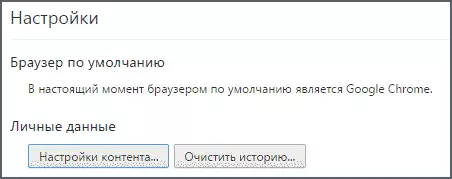
"ପ୍ଲଗଇନଗୁଡିକ" ବିଭାଗ ଖୋଜନ୍ତୁ ଏବଂ ବିକଳ୍ପକୁ ସେଟ "ପ୍ଲଗଇନଗୁଡ଼ିକ ର ବିଷୟବସ୍ତୁ ଆରମ୍ଭ କରିବା ଅନୁରୋଧ ଅନୁମତି।" ଯାହା ପରେ "ସମାପ୍ତ" କ୍ଲିକ୍ ଏବଂ Chrome ସେଟିଂସମୂହ ପ୍ରସ୍ଥାନ।
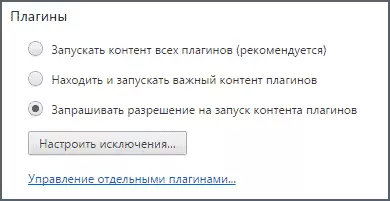
ବର୍ତ୍ତମାନ ଆପଣ ସ୍ଵତଃ ଭିଡିଓ (ଫ୍ଲାସ) ଆରମ୍ଭ ନାହିଁ, ଆପଣ ତ୍ଵରିତ ପରିବର୍ତ୍ତେ ବାଦନ ର ହେବ ଏବଂ କେବଳ ସେହି ପ୍ଲେବ୍ୟାକ୍ ଆରମ୍ଭ କରିବା ପରେ "Adobe Flash Player ଆରମ୍ଭ ଡାହାଣ ମାଉସ୍ ବଟନ୍ କ୍ଲିକ୍" କୁ କରିବା।
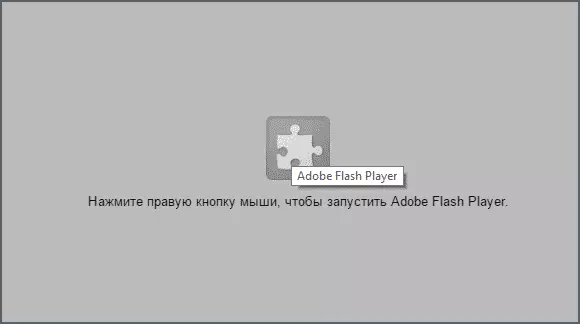
ମଧ୍ୟ ବ୍ରାଉଜରର ଠିକଣା ଦଣ୍ଡିକାରେ ଡାହାଣ ପାର୍ଶ୍ଵରେ, ଆପଣ ଏକ ଅବରୋଧିତ ପ୍ଲଗଇନକୁ ଏକ ବିଜ୍ଞପ୍ତି ଦେଖିବେ - କ୍ଲିକ୍ ନାହିଁ ଦ୍ୱାରା, ଆପଣ ସେମାନଙ୍କ ସ୍ଵତଃ ଏକ ବିଶେଷ ସାଇଟ ପାଇଁ ଡାଉନଲୋଡ ଅନୁମତି କରିପାରିବେ।
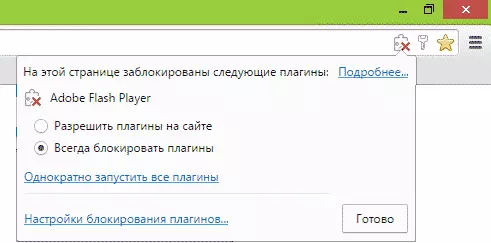
Mozilla Firefox ଏବଂ Opera
ପ୍ରାୟ ପରିଣତ ହୁଏ ସ୍ବତଃ ପ୍ରାରମ୍ଭ Mozilla Firefox ଏବଂ Opera ବିଷୟବସ୍ତୁର ବିଷୟବସ୍ତୁର ବିଷୟବସ୍ତୁର ବିଷୟବସ୍ତୁର ଅଫ୍ ସମସ୍ତ ଆମର ଆବଶ୍ୟକତା (Play କରନ୍ତୁ) କୁ ଏହି ପ୍ଲଗ ର ବିଷୟବସ୍ତୁ ର ଉନ୍ମୋଚନ ବିନ୍ୟାସ ଅଟେ।
Mozilla Firefox ରେ, ସେଟିଂସମୂହ ବଟନ୍ ଠିକଣା ବାର୍ ର ଡାହାଣକୁ କ୍ଲିକ୍, "Add-ons" ଚୟନ, ଏବଂ ତାପରେ "ପ୍ଲଗଇନଗୁଡିକ" କୁ ଯାଆନ୍ତୁ।
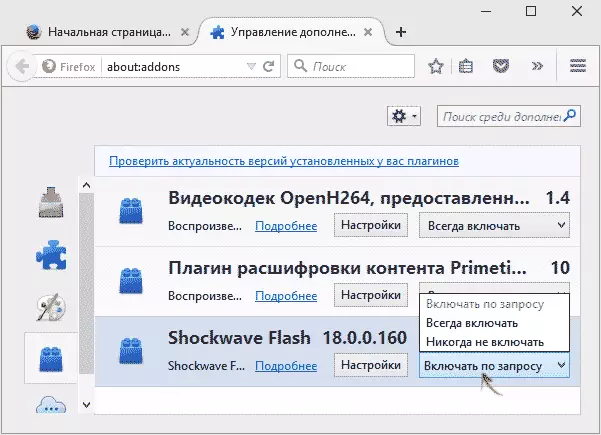
ସେଟ ପାଇଁ SHOCKWAVE ଫ୍ଲାଶ ପ୍ଲଗଇନକୁ "ଉପରେ ଅନୁରୋଧ ସାମର୍ଥ୍ୟ" ଏବଂ ସେହି ଭିଡିଓ ପରେ ସ୍ଵତଃସ୍ଫୂର୍ତ୍ତଭାବେ ଚାଲୁଥିବା ସ୍ଥଗିତ ହେବ।
Opera ରେ, "ସାଇଟଗୁଡିକ" ଚୟନ ସେଟିଂ ଯାଆନ୍ତୁ, ଏବଂ ତାପରେ "ପ୍ଲଗଇନଗୁଡିକ" ବିଭାଗରେ, ପରିବର୍ତ୍ତେ "ସବୁ ବିଷୟବସ୍ତୁ ପ୍ଲଗଇନଗୁଡ଼ିକ ର ଚାଳନ" "ଉପରେ ଅନୁରୋଧ" ଆଇଟମ୍ install। ଆବଶ୍ୟକ, ଆପଣ ବ୍ୟତିକ୍ରମ କୁ ନିର୍ଦ୍ଦିଷ୍ଟ ସାଇଟ ଯୋଡିପାରିବେ।
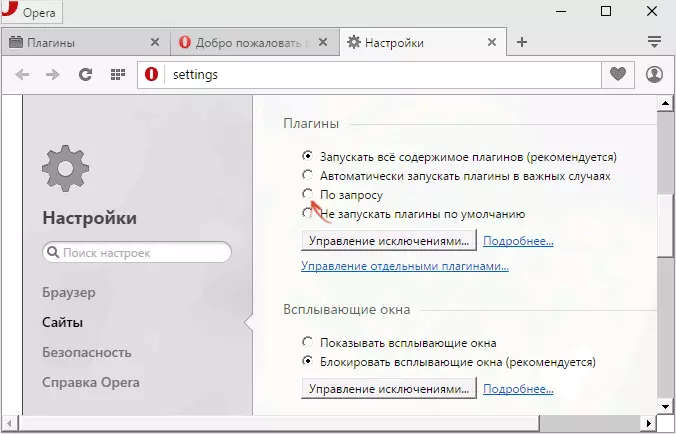
autorun HTML5 ଭିଡିଓ YouTube ରେ ଟର୍ନ୍
HTML5 ସହ ଏକ ଭିଡିଓ ବୀଣା ବଜାଇବା ପାଇଁ, ସବୁ ନାହିଁ ଏତେ ସରଳ ଅଟେ ଏବଂ ମାନକ ବ୍ରାଉଜର୍ ଉପକରଣ ଆପଣ ଏହାର ସ୍ବତଃ ଉନ୍ମୋଚନ ଅଫ୍ କରିବାକୁ ଅନୁମତି ନାହିଁ। ଏହି ଉଦ୍ଦେଶ୍ୟ ପାଇଁ, ବ୍ରାଉଜର ବିସ୍ତ୍ରୁତ, ଏବଂ ଅଧିକାଂଶ ଲୋକପ୍ରିୟ ଗୋଟିଏ ସେଠାରେ ଅଛି - YouTube ପାଇଁ Magic କ୍ରିୟା (ଯାହା କେବଳ ଅକ୍ଷମ ସ୍ୱୟଂଚାଳିତ ଭିଡିଓ ଦେଇଥାଏ ନାହିଁ, କିନ୍ତୁ ମଧ୍ୟ ବହୁତ ଅଧିକ), Google Chrome, Mozilla Firefox, Opera ଏବଂ Yandex ବ୍ରାଉଜର୍ ପାଇଁ ସଂସ୍କରଣ ବିଦ୍ୟମାନ ।
ଆପଣ ଅଫିସିଆଲ୍ ସାଇଟ http://www.chromeActions.com (ଡାଉନଲୋଡ୍ ଅଫିସିଆଲ୍ ବ୍ରାଉଜର୍ ଏକ୍ସଟେନ୍ସନ୍ ଷ୍ଟୋର ଆସିଥିବା) ରୁ ବିସ୍ତୃତକରଣ ସେଟ କରିପାରିବେ। ସ୍ଥାପନ ପରେ, ସେଟିଂସମୂହ ଏହି ବିସ୍ତୃତକରଣ ର ଯାଆନ୍ତୁ ଏବଂ "ସ୍ଥଗିତ AutoPlay" ଆଇଟମ୍ install।
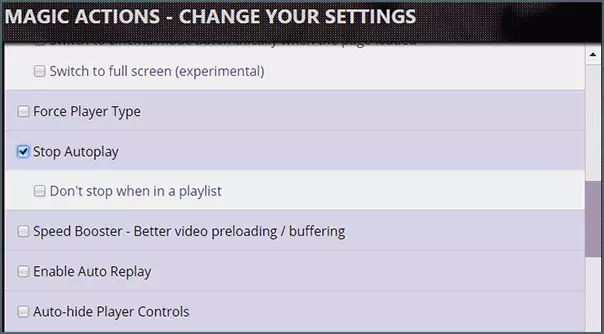
ପ୍ରସ୍ତୁତ, ବର୍ତ୍ତମାନ YouTube ରେ ଭିଡିଓ ସ୍ଵତଃସ୍ପୃତଭାବରେ ଚାଳନ ନାହିଁ, ଏବଂ ଆପଣ ଖେଳିବାକୁ ପରିଚିତ Play ବଟନକୁ ଦେଖିବେ।
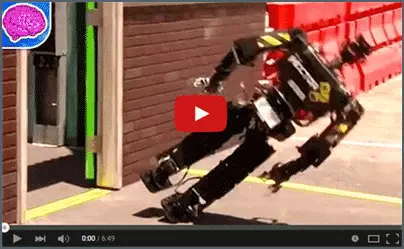
ଅନ୍ୟ ବିସ୍ତୃତକରଣ, ଆପଣ ଲୋକପ୍ରିୟ ରୁ Google Chrome, ଅନୁପ୍ରୟୋଗ ଗଚ୍ଛିତ ଏବଂ ବ୍ରାଉଜର୍ ଏକ୍ସଟେନ୍ସନ୍ ରୁ ଡାଉନଲୋଡ୍ AutoplayStopper ଚୟନ କରିପାରିବେ ଅଛି।
ଅତିରିକ୍ତ ସୂଚନା
ଦୁର୍ଭାଗ୍ୟବଶତଃ, ପଦ୍ଧତି କେବଳ YouTube ରେ ଭିଡିଓ ପାଇଁ ଉପରୋକ୍ତ କାର୍ଯ୍ୟ ବର୍ଣ୍ଣନା, ଅନ୍ୟ HTML5 ଭିଡିଓ ସାଇଟରେ ସ୍ୱୟଂଚାଳିତ ଭାବରେ ଆରମ୍ଭ କରିବା ଜାରି।
ଆପଣ ସମସ୍ତ ସାଇଟ୍ ପାଇଁ ନିଷ୍କ୍ରିୟ ବୈଶିଷ୍ଟ୍ୟକୁ ଆବଶ୍ୟକ କରନ୍ତି, ମୁଁ Mozilla Firefox ପାଇଁ Google Chrome ଏବଂ Noscript ପାଇଁ Scriptsafe ଅନୁଲଗ୍ନଗୁଡ଼ିକୁ କୁ ଧ୍ୟାନ ଦେବା (ଅଫିସିଆଲ୍ ଅନୁଲଗ୍ନଗୁଡ଼ିକୁ ଷ୍ଟୋର ମିଳିପାରିବ) ସୁପାରିଶ। ପୂର୍ବରୁ ସେଟିଂ ପୂର୍ବନିର୍ଦ୍ଧାରିତ, ଏହି ବିସ୍ତୃତକରଣ ସ୍ବତଃ ପ୍ଲେବ୍ୟାକ୍ ଭିଡିଓର, ଅଡିଓ ଏବଂ ଅନ୍ୟାନ୍ୟ ମଲ୍ଟିମିଡ଼ିଆ ବିଷୟ ବ୍ରାଉଜରେ ଅବରୋଧ କରିବା ସମୟରେ।
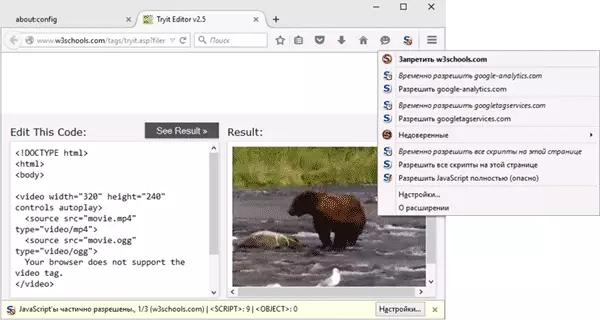
ତଥାପି, ବ୍ରାଉଜର୍ କୁ ଏହି ସମଷ୍ଟି ର କାର୍ଯ୍ୟକାରିତାର ଏକ ବିସ୍ତୃତ ବର୍ଣ୍ଣନା ଏହି ମେନ୍ଯୁଆଲର ଅଭିପ୍ରାୟ ହେଉଛି, ଏବଂ ତେଣୁ ଏହା ଉପରେ ସମାପ୍ତ କରିବି। ଆପଣ ଯେକୌଣସି ପ୍ରଶ୍ନ ଏବଂ ମିଶ୍ରଣ ଅଛି, ମୁଁ ମନ୍ତବ୍ୟ ସେମାନଙ୍କୁ ଦେଖିବାକୁ ଆନନ୍ଦିତ ହେବ।
